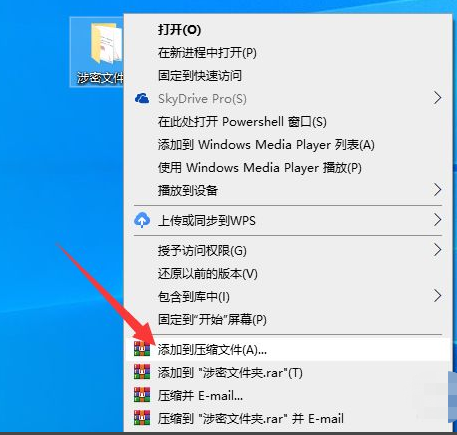
u盘对于很多小伙伴来说是非常重要的,u盘不仅可以用来传输文件,还可以用来储存文件,因为u盘里面的文件非常重要,就想给文件进行加密,下面小编就给大家带来u盘文件加密的方法。
1.首先,将需要设置密码保护的文件放置到一个文件夹中,右击此文件夹,从弹出的右键菜单中选择“添加到压缩文件”。
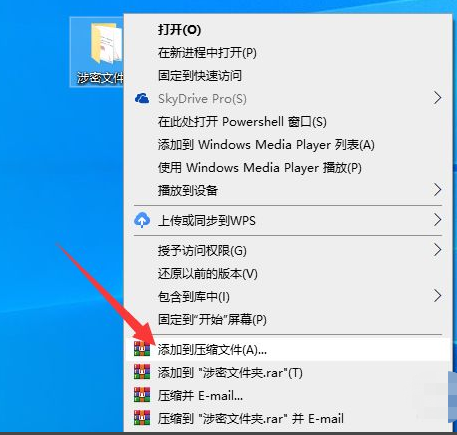
2.接着在弹出的“压缩文件名和参数”界面中,勾选“创建自解压格式压缩文件”,点击“设置密码”按钮,之后输入加密密码,点击“确定”按钮。
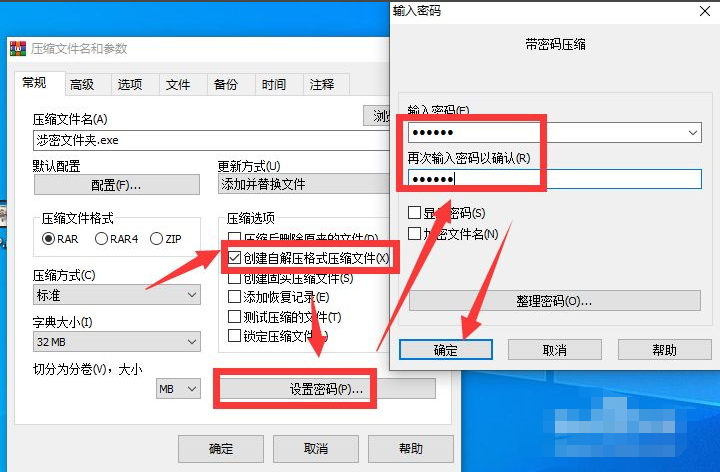
3.最后就可以将原文件夹删除掉,将创建生成的带密码的自解压文件拷贝到U盘中即可。当用户尝试对U盘中的自解压文件进行访问时,需要输入解压缩密码才能正常访问。
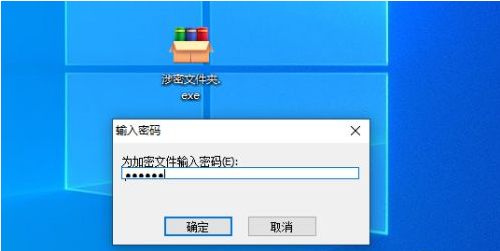
以上就是u盘文件怎么加密,希望能帮助到大家。






 粤公网安备 44130202001059号
粤公网安备 44130202001059号